Propaganda
 Adoro trabalhar com o Active Directory na minha rede Windows, porque facilita muito a minha vida. O Active Directory é o serviço de diretório usado em redes baseadas no Windows para administrar grandes grupos de computadores facilmente. Você usa o Active Directory para enviar diretivas de grupo.
Adoro trabalhar com o Active Directory na minha rede Windows, porque facilita muito a minha vida. O Active Directory é o serviço de diretório usado em redes baseadas no Windows para administrar grandes grupos de computadores facilmente. Você usa o Active Directory para enviar diretivas de grupo.
A diretiva de grupo é a mágica por trás do Active Directory. As políticas de grupo são regras que permitem ou negam - praticamente qualquer coisa em uma máquina. Como administrador de rede, uso a política de grupo para enviar regras e regulamentos aos meus computadores em rede. Essas regras podem informar à máquina quais aplicativos podem ser executados ou, nesse caso, quais sites são "confiáveis" no Internet Explorer.
Hoje, mostrarei como adicionar sites confiáveis ao Internet Explorer usando a política de grupo, sem nunca visitar as áreas de trabalho reais. Se você é novo na política de grupo, não se preocupe, tornarei isso o mais fácil e sem complicações possível. Se você não souber quais são os benefícios da diretiva de grupo, deixe-me dar um exemplo. Eu tenho 278 computadores na minha rede. Posso ir até cada um deles manualmente e adicionar uma lista de sites confiáveis ou posso enviá-los a todos de uma só vez.
Adicionando sites confiáveis ao Internet Explorer usando a Diretiva de Grupo
Para aqueles que já conhecem a política de grupo, tenho certeza de que você pode apenas dar uma olhada nas capturas de tela abaixo para encontrar o que precisa.
Você pode abrir o painel de controle dos usuários e computadores do Active Directory navegando até ele no menu Iniciar, acessando Arquivos de programa ““> Ferramentas Administrativas ”“> Usuários e Computadores do Active Directory.
Isso abrirá um console parecido com este:

Se você deseja que a política se aplique a todo o domínio, clique com o botão direito do mouse na parte superior do console. O domínio é especificado por três computadores. Se você deseja aplicar a política a outro grupo ou unidade organizacional, clique com o botão direito do mouse nela. Vou usar a unidade organizacional chamada editores. Escolher propriedades no menu de contexto e você verá a tela abaixo:
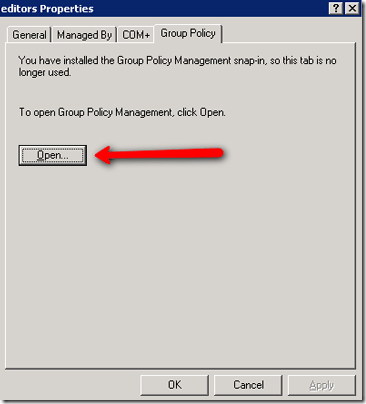
Clique no Política de grupo guia e, em seguida, clique no Aberto botão. Isso nos levará ao maravilhoso mundo da política de grupo. Isso é chamado de ferramenta de gerenciamento de política de grupo. A unidade organizacional já estará destacada. Clique com o botão direito e escolha Crie e vincule um GPO aqui.
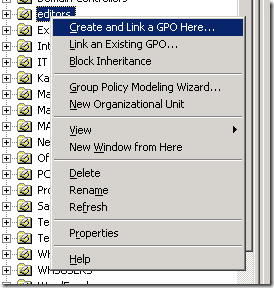
Isso nos levará ao local onde podemos nomear a política. Nomeie algo que o torne facilmente identificável. Eu escolhi AddTrustedSites para minha. Depois clique em OK.
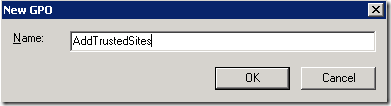
Você acabou de criar sua política. Agora precisamos definir as configurações que queremos detalhar para nossos clientes. Localize sua política no painel direito e clique com o botão direito do mouse. Escolher Editar para começar.

Agora, precisamos detalhar as configurações que queremos definir. Precisamos ir ao Configuração do Computador ““> Ferramentas Administrativas “”> Componentes do Windows ““> Internet Explorer ““> Painel de Controle da Internet ““> Página Segurança e clique duas vezes na lista de atribuições de zona no painel direito, como você pode ver abaixo.

Depois de clicar duas vezes no site na lista de atribuições de zona, você verá uma janela para ativar as configurações e configurá-las. Clique ativado. Então clique exposição. No mostrar conteúdo clique na tela adicionar.
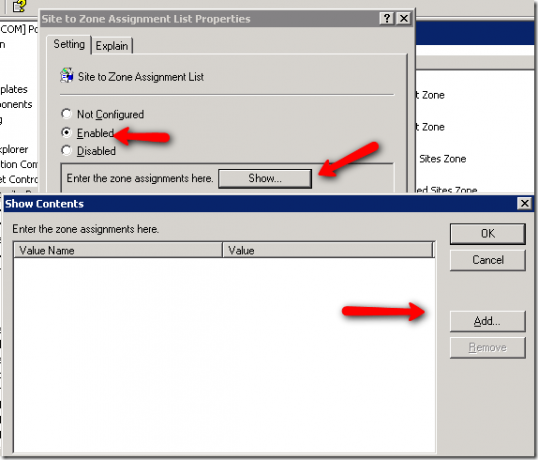
Ao clicar em adicionar, podemos adicionar URLs e especificar em que zona queremos que eles sejam colocados assim:
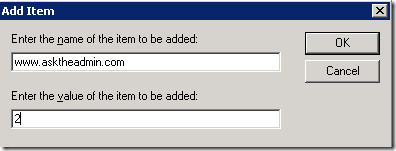
O número 2 indica o número da zona. Nesse caso, é a zona confiável. A Microsoft divide as configurações da seguinte maneira:
- Zona da intranet - sites na sua rede local.
- Zona Sites Confiáveis - sites que foram adicionados aos seus sites confiáveis.
- Zona da Internet - sites que estão na Internet.
- Zona Sites restritos - sites que foram adicionados especificamente aos seus sites restritos.
Depois de clicar em OK, você pode aguardar a atualização padrão da Diretiva de Grupo, que é de 15 minutos por padrão ou você pode executar gpupdate.exe de qualquer estação de trabalho para ver se funcionou. Você também pode reiniciar as estações de trabalho para forçar a atualização.
Você tem outro método para conseguir isso? Deixe-nos saber nos comentários.
Karl L. Gechlik aqui do AskTheAdmin.com está fazendo um blog semanal de visitantes para os novos amigos encontrados no MakeUseOf.com. Eu administro minha própria empresa de consultoria, gerencio o AskTheAdmin.com e trabalho 9 a 5 em Wall Street como Administrador do Sistema.